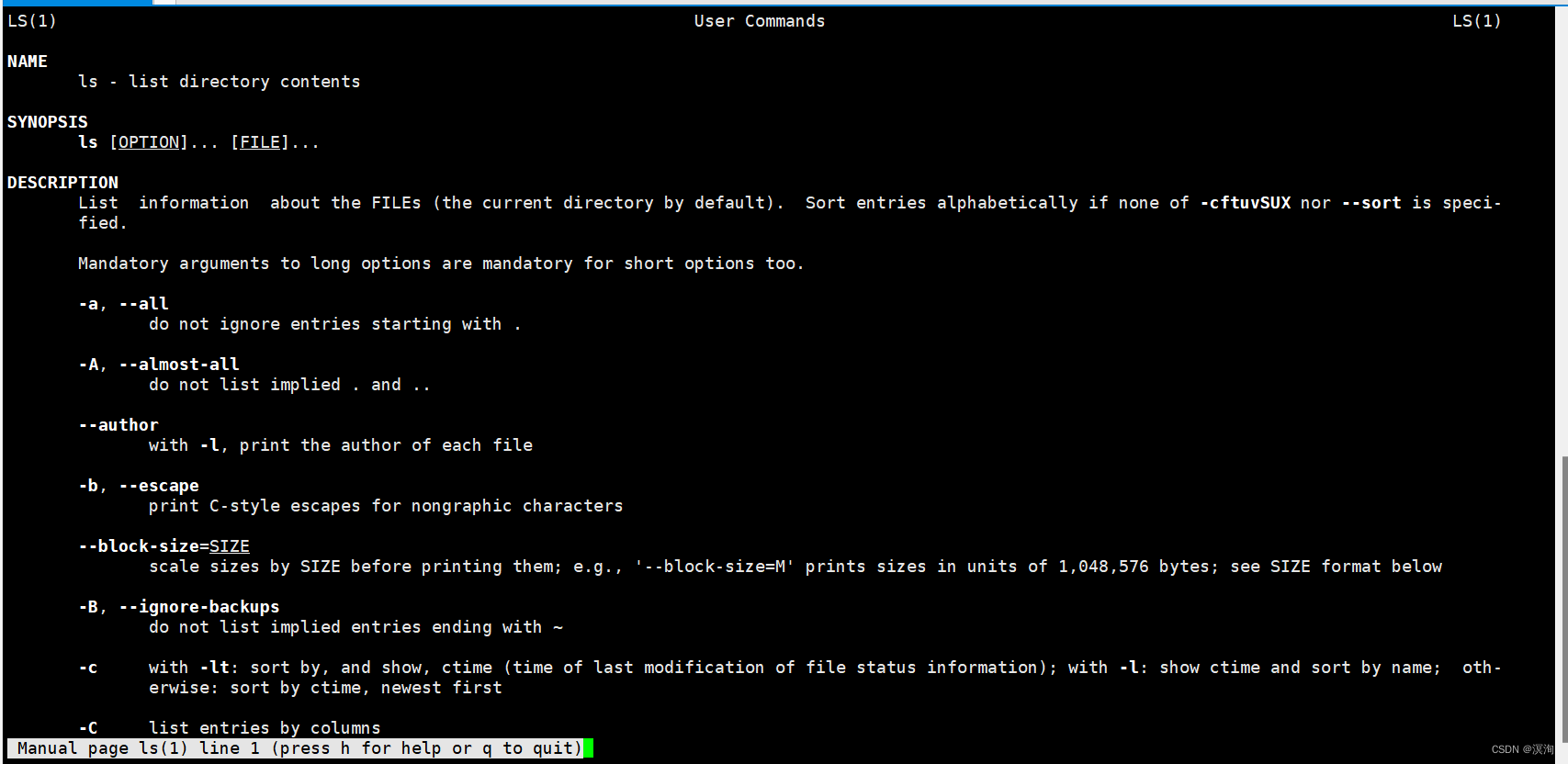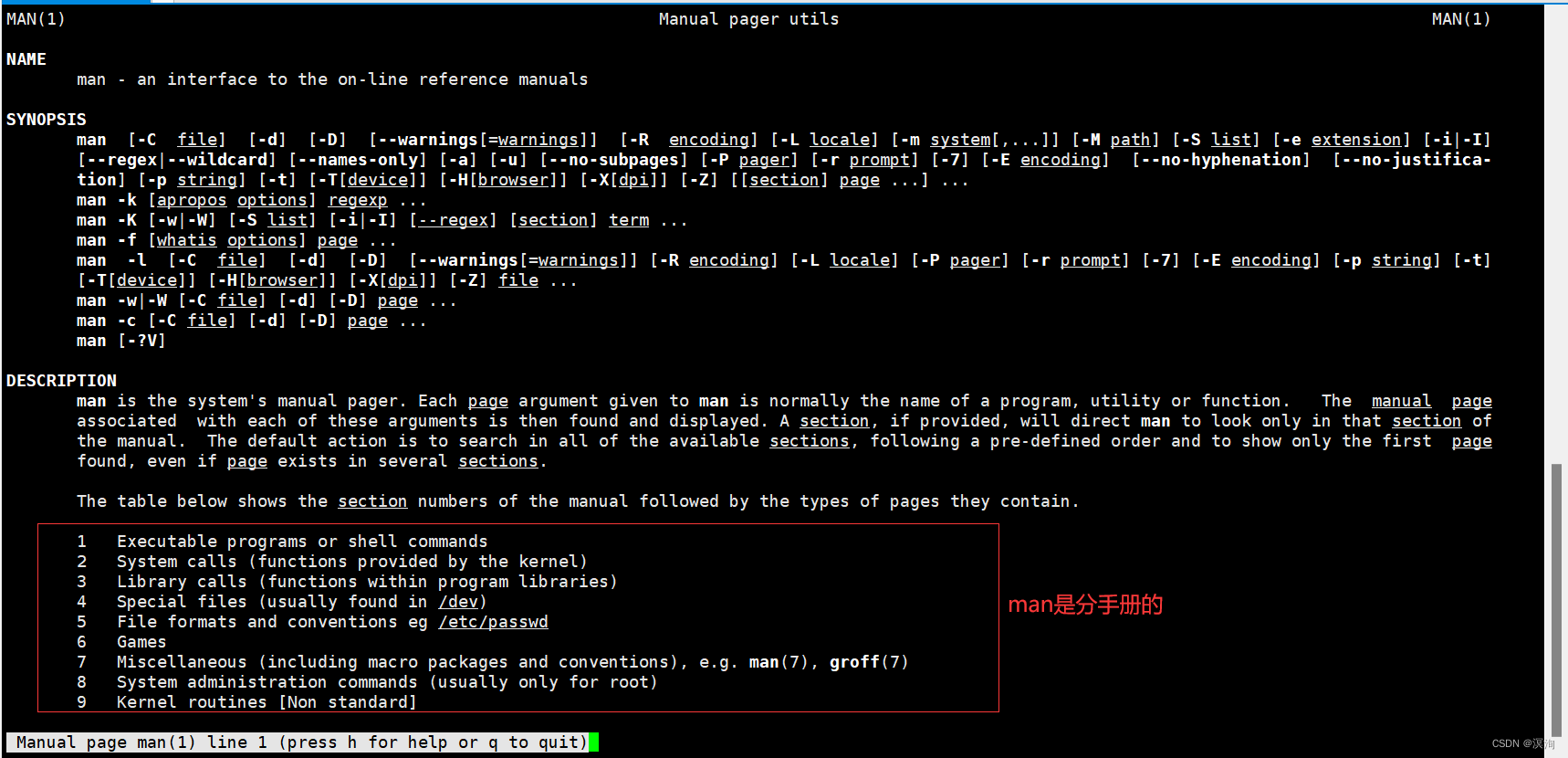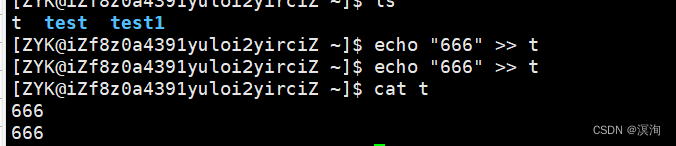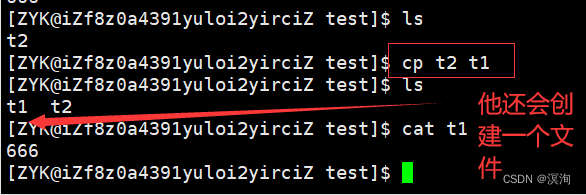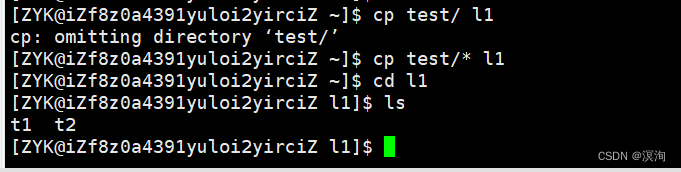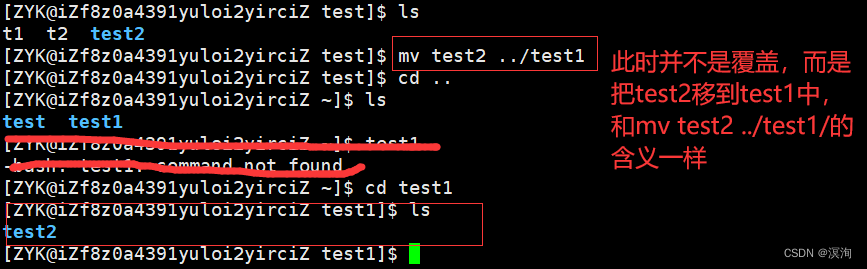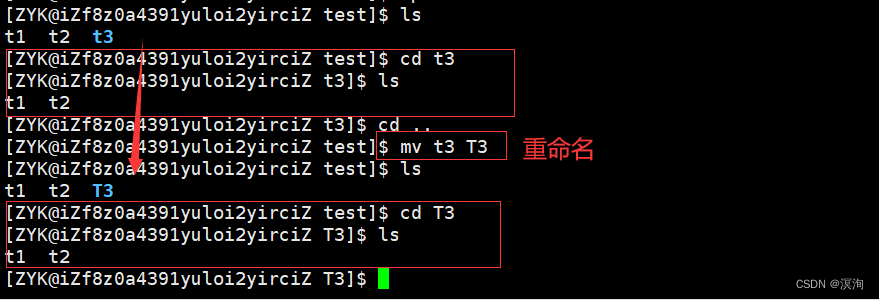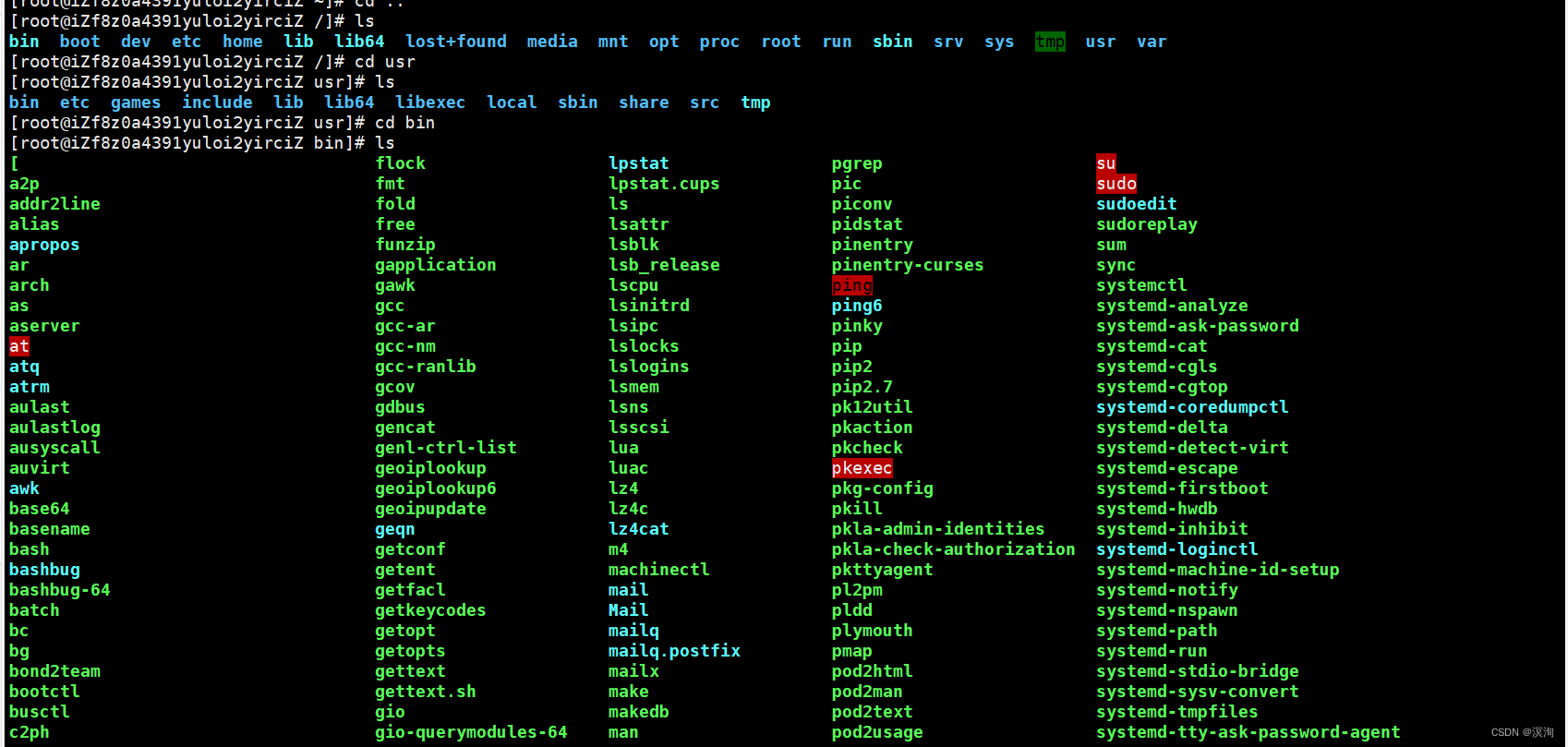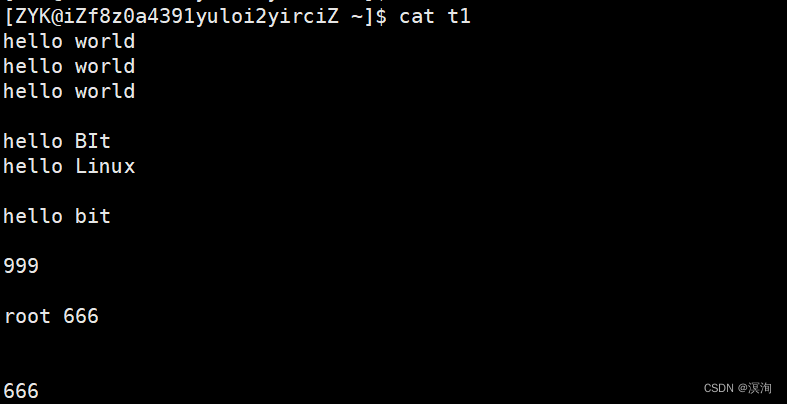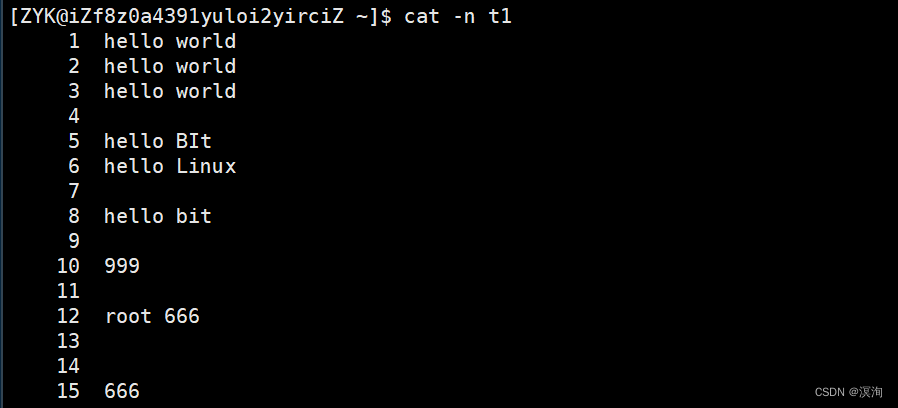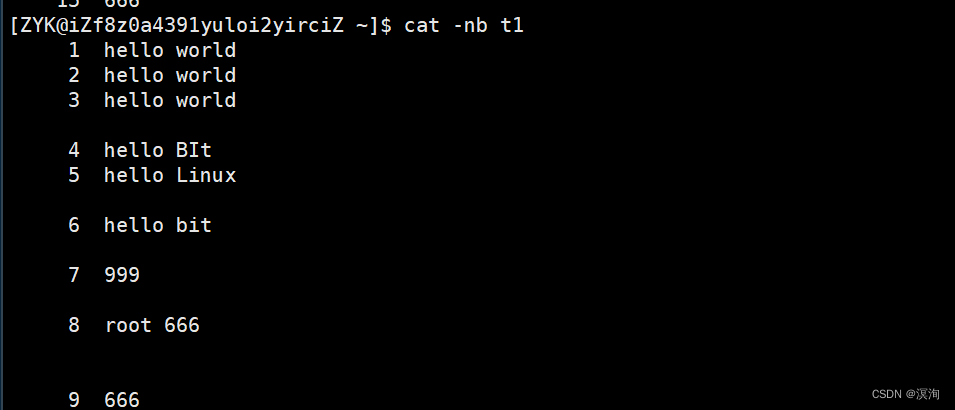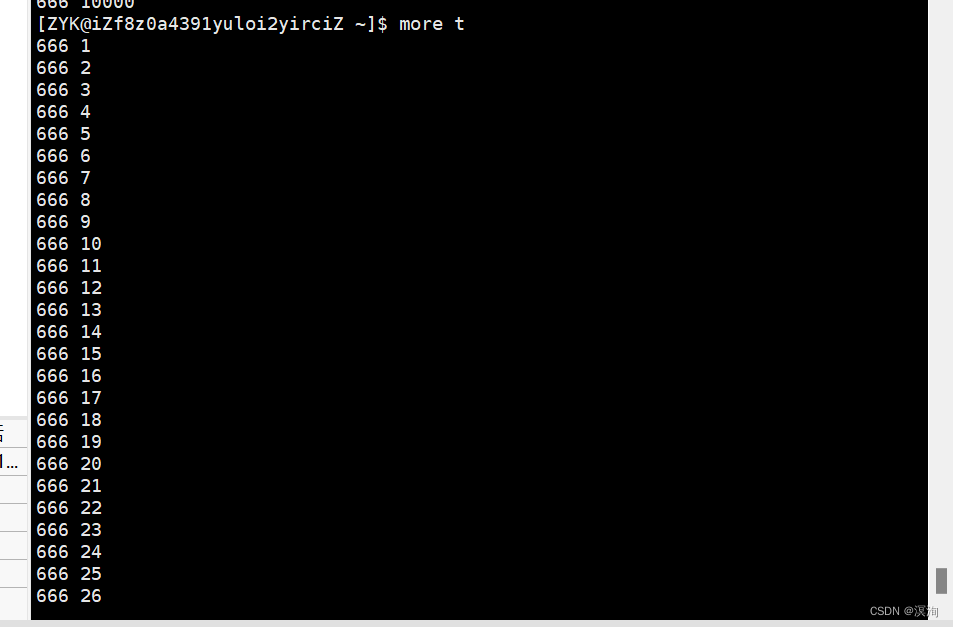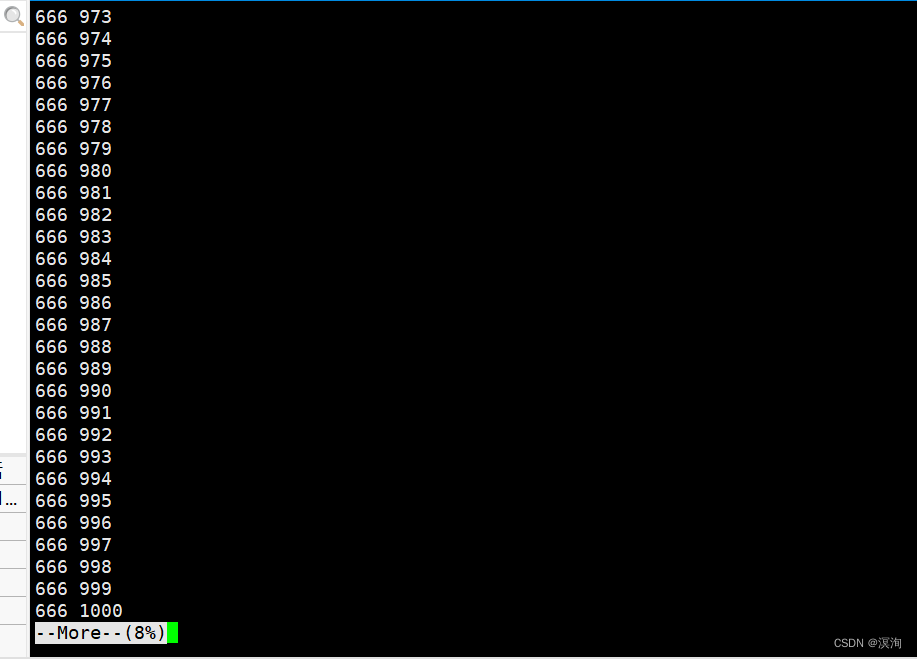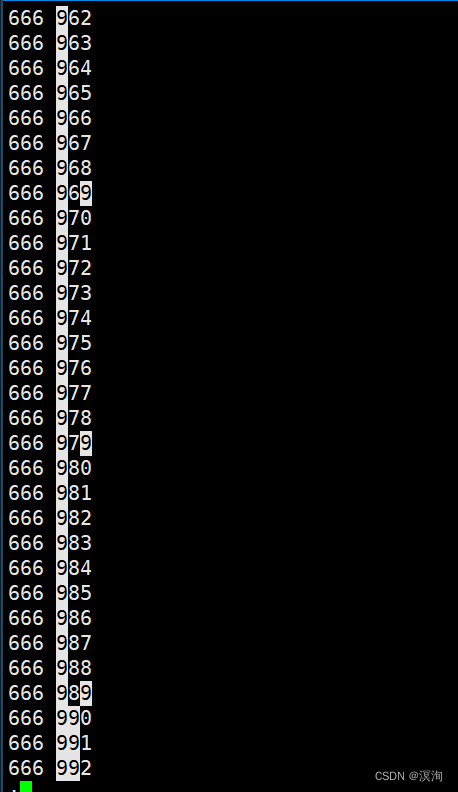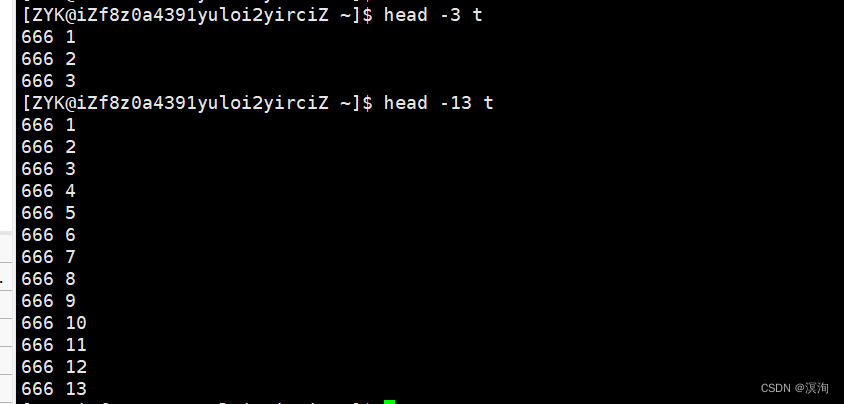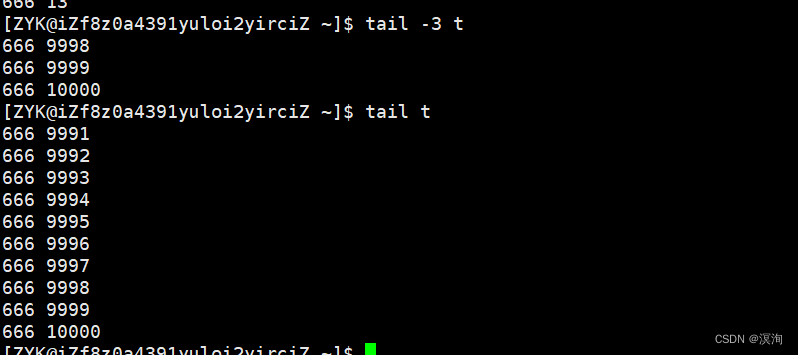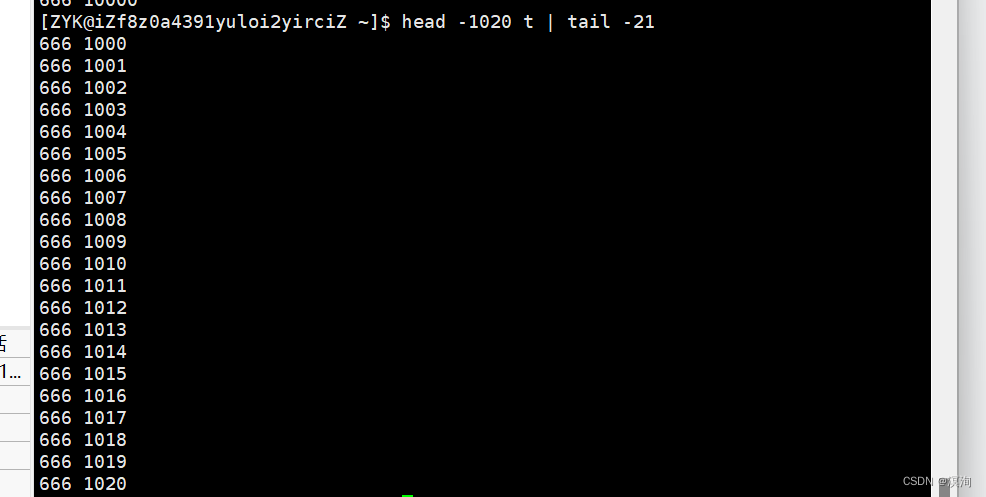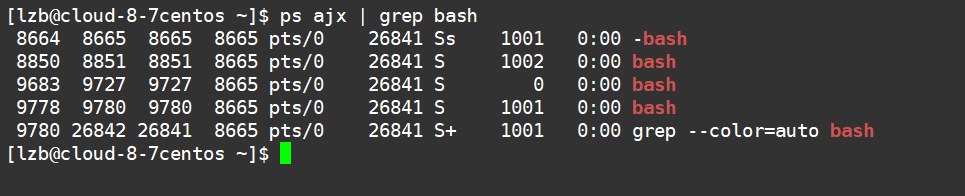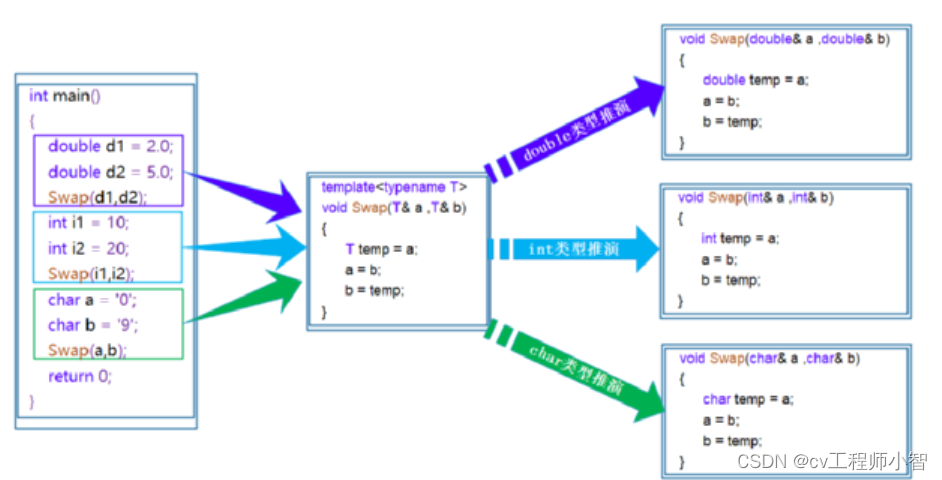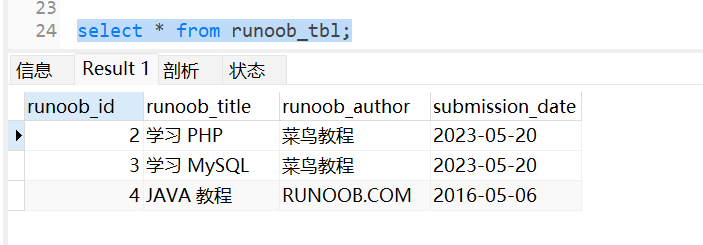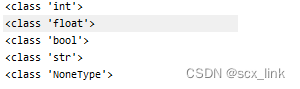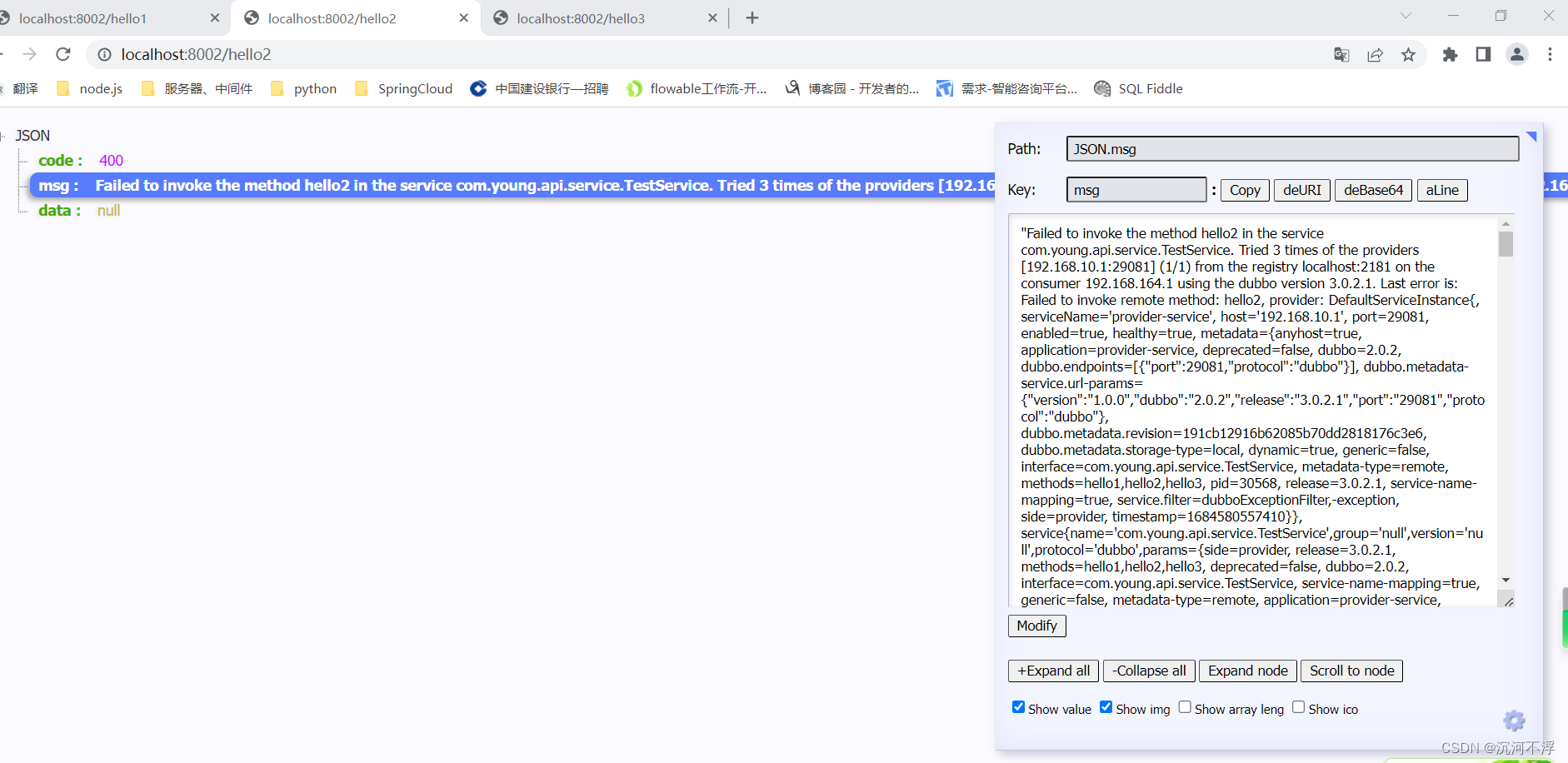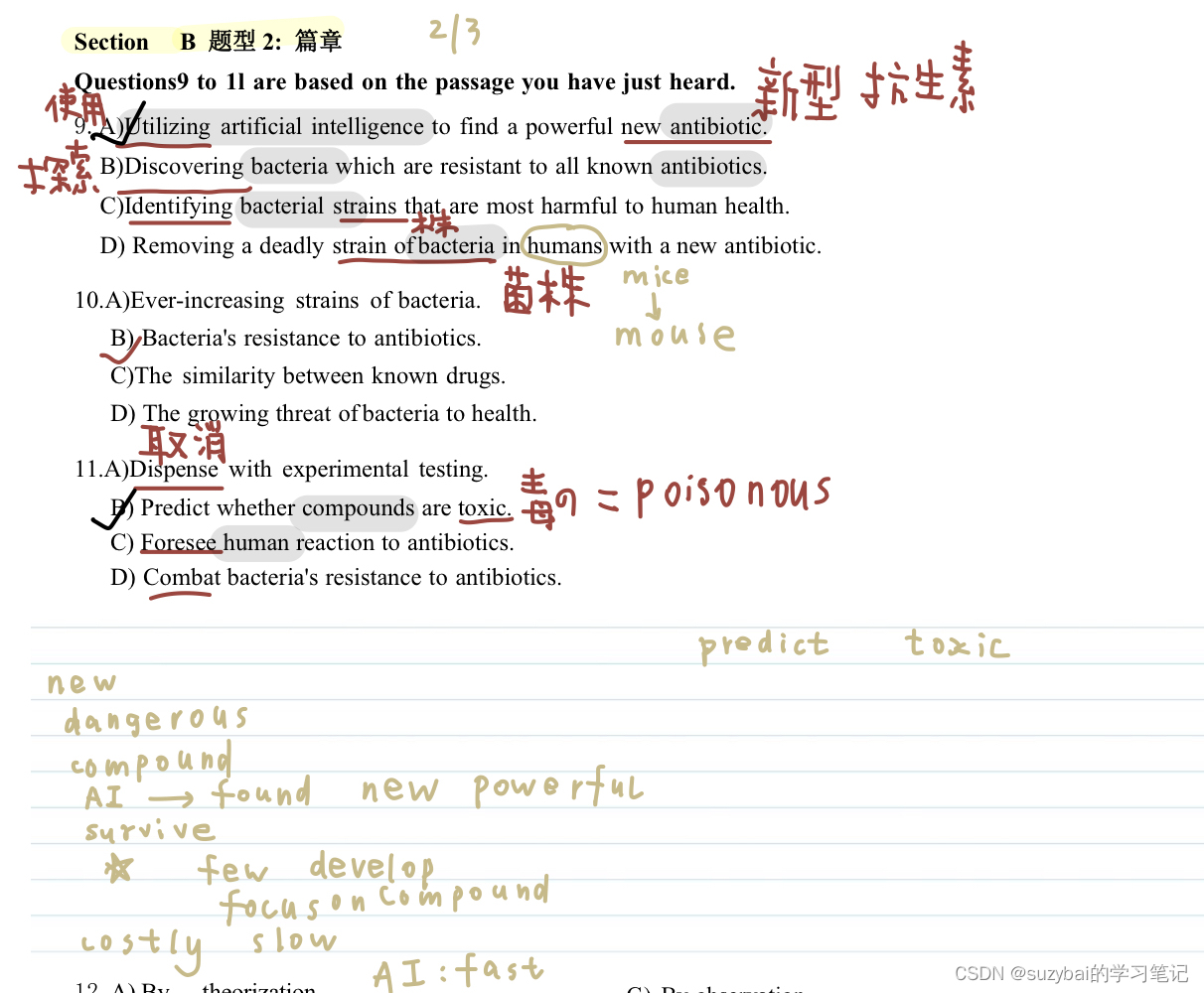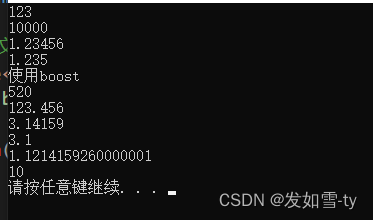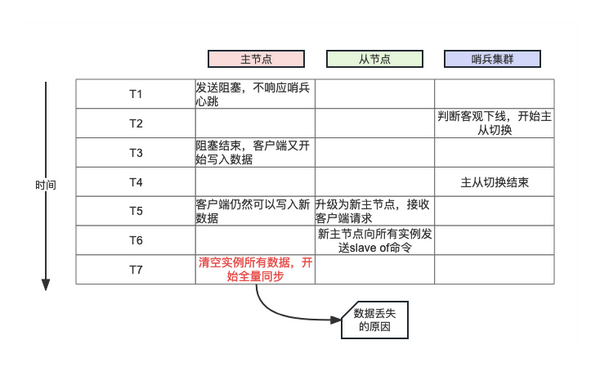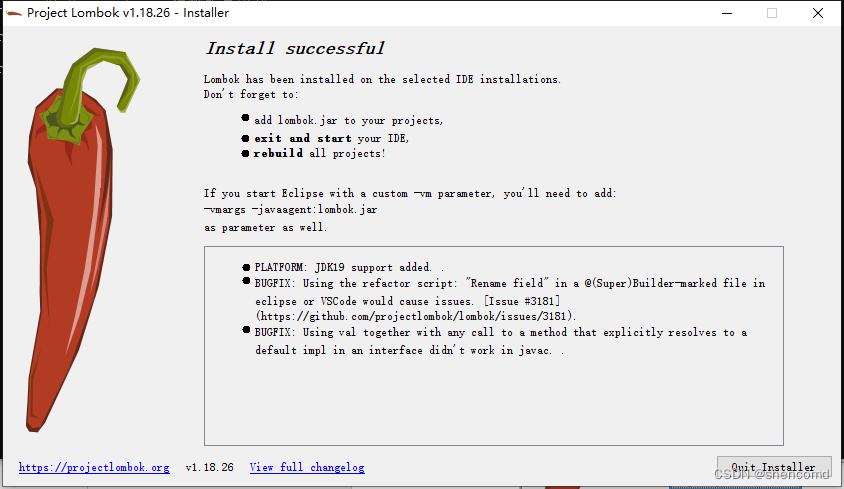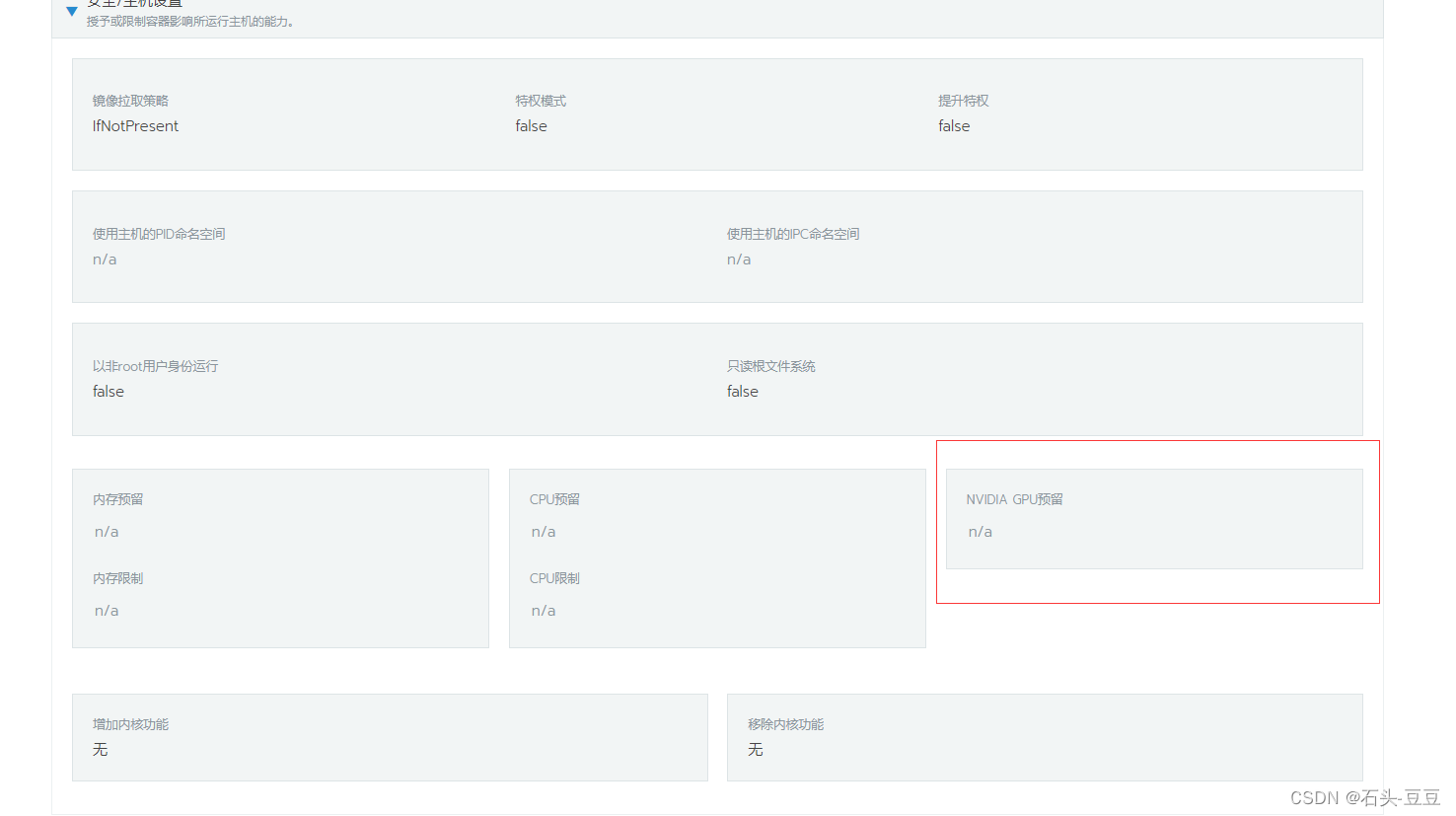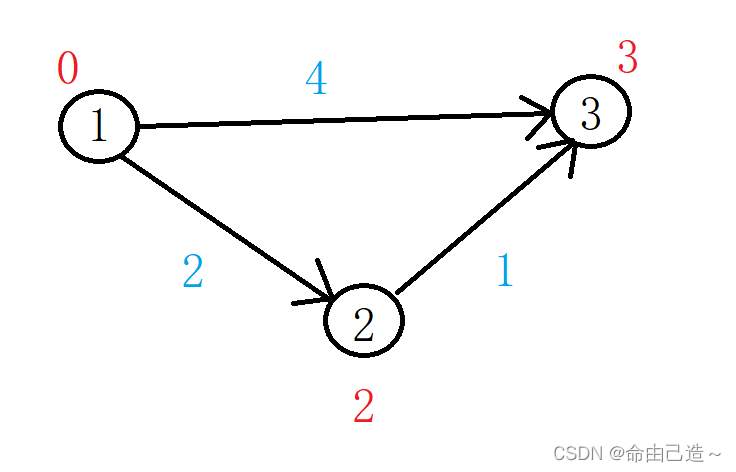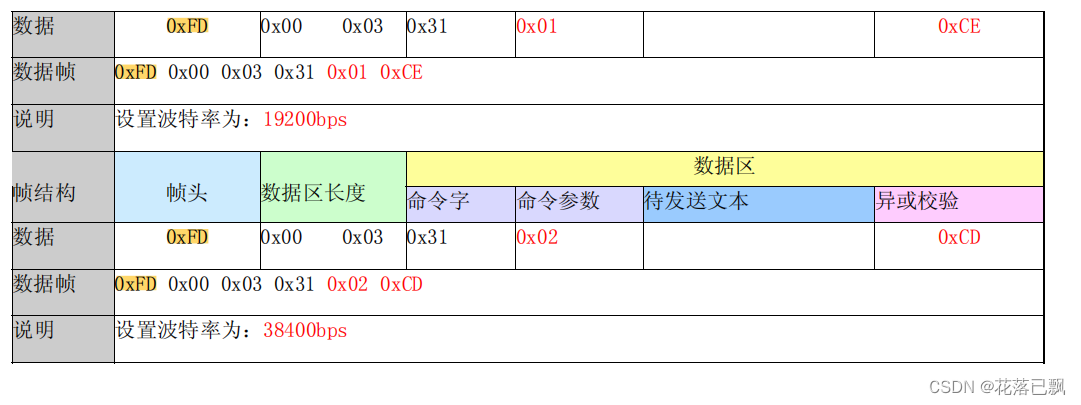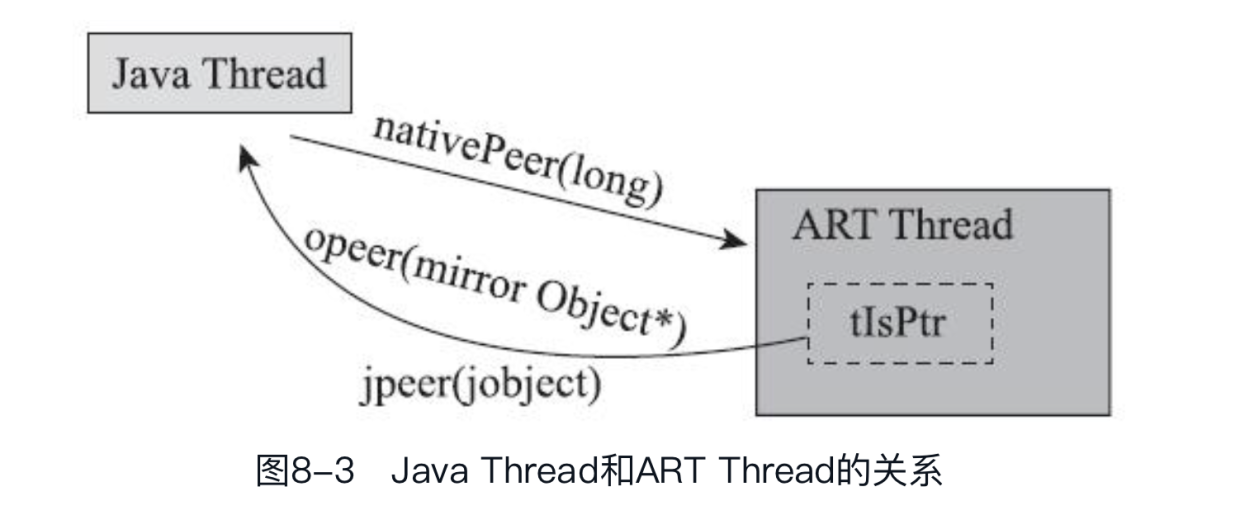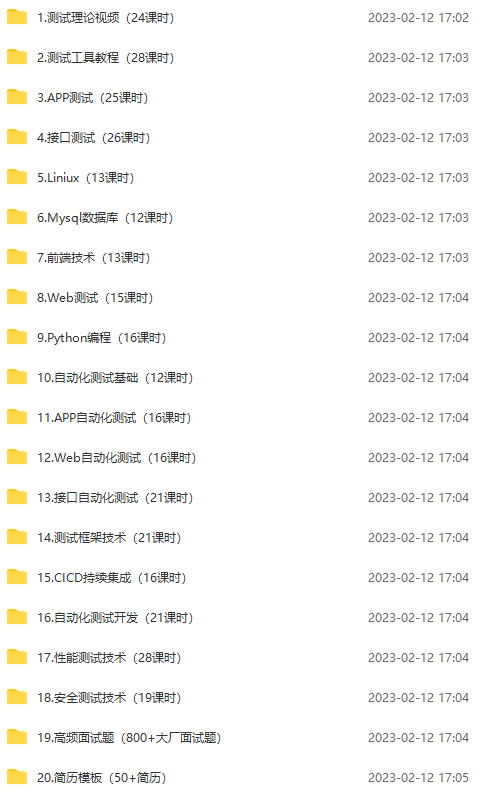绪论
对于指令的学习,是一个漫长的过程,因为一般在后台服务器上为了减少刷新图形化界面消耗资源都是呈现出命令行的形式,对此我们必选要掌握好Linux的指令。今天我们接着上一章的指令来继续学习更多的指令。
话不多说安全带系好,发车啦(建议电脑观看)。
附:红色,部分为重点部分;蓝颜色为需要记忆的部分(不是死记硬背哈,多敲);黑色加粗或者其余颜色为次重点;黑色为描述需要
思维导图:

要XMind思维导图的话可以私信哈
目录
1.man
2.cp指令
3.mv指令
4.cat
5.more
6.less
7.head
8.tail
1.man
知识点:
功能:Linux的命令有很多附加指令,对此我们不可能全记住,所以可以通过查看联机手册获取帮助。访问Linux手册页的命令就是man
基本语法 : man + 想要查看的指令
练习使用:
当你输入上面指令后就会跳出对这个指令的英文的一些解释。
按 q 即可退出
我们还可以查看man
在man中是分手册的,有着9个手册,其中主要是前3个
基本命令的、系统调用的、库函数的、
所以说如果要查看一些库函数就可以
此时会报错的话,就先在root用户下使用yum install man-pages来安装man手册
另外对于man来说他会先从1手册开始找,如果没有他才会继续往后的手册开始找
2.cp指令
在学习cp指令前我们先大概的学两个辅助学习的指令
- cat : 查看普通文件中的内容。
echo :
echo后面加上字符串, 直接把字符串打印在屏幕上
若在后面加上 > 就能写到文件中去(重定向:此时会先清空目标文件、再覆盖打印 ; 若不想清空则我们可以用 >> 两个大于符号,来进行追加重定向,其中echo会自动换行,若想不换行的话可以用 printf,如果重定向的文件不存在也会自动生成一个新的文件)。
知识点:
cp的功能:复制文件或目录
语法:cp 源文件/目录 目标文件/目录
细节:
附加指令:
-r : 递归式处理,注意当拷贝的是目录时我们要加上-r
-i : 覆盖文件时会询问用户
-f : 强制复制,无论是否存在同名的目录/文件 (在一个目录下不能存在相同的名称的文件)
此时无论是否会覆盖都会直接的强制覆盖
练习使用:
此时将 cp test/* l1 把test目录下的内容拷贝到 l1目录中
3.mv指令
知识点:
mv命令是move的缩写,可以用来移动文件(剪切)或者将文件改名(move (rename) files),是Linux系统下常用的命令,经常用来备份文件或者目录。
所有的mv的行为都是剪切并重命名
细节:
对于mv来说,他对文件和对目录的功能基本上是一样的,但注意的是:
当一个目录已经存在时,你若还要进行移动的并重命名成那个存在的目录的话,此时并不会把存在的目录进行覆盖,而是把要移动的目录放到这个已经存在的目录中去
练习使用:
mv的重命名:
- 直接对文件进行重命名
mv的剪切
- 剪切并且重命名 , 其中 ../ 代表剪切的位置 test2 表示的是重命名的名称
- 剪切但不重命名,其中 test/ 表示的是拷贝的位置 后面没有加上重命名的名称所以名称还是test2
但其实重命名和剪切是一样的
其中: 重命名的mv t3 T3 == 剪切的mv t3 ./T3
附加知识点:
- ctrl c : 中止程序/指令异常的情况/或者可以用于当你不想用这段指令后,你可以直接在指令最后加上 ctrl+c 后就会自动跳到下一段
- 其实每个指令都是一个个可执行程序,一般来说 绿色标识的 为可执行程序
我们甚至可以把自己的可执行程序mv进去,这样就能当成指令来使用了(但不建议因为过一段时间就容易忘记)
在我们计算机世界,所有的软件、工具、指令都是可执行程序
alias 可以修改/添加一些指令,让指令的意义改变 将ls -l 简约成 ll
Linux下一切皆文件 : 显示器 、 键盘.....他们其实也都是文件
4.cat
知识点:
语法:cat [选项][文件]
功能: 查看目标文件的内容
细节:
附加指令:
- 单独使用cat时,是直接你输入什么他就会打印出什么
- -n : 给文件内容加上行号
- -b :对非空行加上行号
- -s : 不输出多行空行(当出现连续空行时只输出一个空行)
5.more
知识点:
语法:more [选项][文件]
功能:more命令,功能类似 cat
只不过对于cat来说,他在看文件时是直接从最后开始看当一个文件中的内容非常多行的时候,不好往上翻(有10000行,要求找第1000行时),所以说cat只适合读小文件,而more指令是从上往下的,并且还可以指定开始。
细节:
- 按q退出more
- 按回车往下翻
- /n 可以直接进行搜索(n是从开始往下数的第几行)
附加指令:
-n : 对输出的所有行编号,并且指定开始到哪一行停下来
具体如下:
输入:more -1000 t (-1000从1000开始 , t 表示要打开的文件)
附:当你指定了头为 -1000 此时要注意的是你若使用 /n 此时第一层是1000开始的,你需要-1000才和你想要到的层数一样。
6.less
知识点:
相较于more来说more他不能往上翻,所以我们其实也不会经常地去使用,而less能通过 上下键 来进行查看文件内容,所以我们一般常用 less
细节:
- 同样可以通过 / 来向后去搜索
- 还能用 ? 来搜索标记出包含的数字 (?9)
- 按q退出
7.head
知识点:
语法:head -n 文件 ,得到文件的前n行,如果不写默认得到前10行
8.tail
知识点:
tail 和 head 一样的用法,只不过此时是从尾开始算提取的行数
练习:
当我们想要通过只用 head 和 tail 来得到第1000 ~ 1020 行时
假如常规方法,是需要先去创建临时文件来完成的(先用head得到前1020个放到临时文件中,再通过tail得到后21个即可查看)
而此时可以通过管道的方式来完成,此时就不需要创建临时文件了,因为对于管道来说,他会把左边输出到管道文件中,然后右边来管道文件中使用,此时管道文件是一个内存级的文件一直都有,不需要我们去在磁盘中创建一个新的文件了。
其实管道和现实中的概念很像,像我们的天然气管道来说,一边把天然气传进管道(输出),在传输的过程中,管道就成了一个暂时的存储容器,并且另一边要接收(输入)
本章完。预知后事如何,暂听下回分解。
如果有任何问题欢迎讨论哈!
如果觉得这篇文章对你有所帮助的话点点赞吧!
持续更新大量Linux细致内容,早关注不迷路。